标签:linux
内核的功用:进程管理、文件系统、网络功能、内存管理、驱动程序、安全功能等
Process: 运行中的程序的一个副本,是被载入内存的一个指令集合
进程ID(Process ID,PID)号码被用来标记各个进程
UID、GID、和SELinux语境决定对文件系统的存取和访问权限,
通常从执行进程的用户来继承
存在生命周期
task struct:Linux内核存储进程信息的数据结构格式
task list:多个任务的的taskstruct组成的链表
进程创建:
init:第一个进程
父子关系
进程:都由其父进程创建,CoW
fork(), clone()
系统优先级:数字越小,优先级越高
0-139(CentOS4,5)
各有140个运行队列和过期队列
0-98,99(CentOS6)
实时优先级: 99-0 值最大优先级最高
nice值:-20到19,对应系统优先级100-139或99
Big O:时间复杂度,用时和规模的关系
O(1), O(logn),O(n)线性, O(n^2)抛物线, O(2^n)
进程的分类:
CPU-Bound:CPU密集型,非交互
IO-Bound:IO密集型,交互
Linux系统状态的查看及管理工具:pstree,ps, pidof, pgrep, top, htop, glance, pmap, vmstat, dstat, kill, pkill, job, bg,fg, nohup
pstree命令:
pstree - displaya tree of processes 树状结构显示进程
ps: process state
ps - report asnapshot of the current processes 显示当前进程的快照
Linux系统各进程的相关信息均保存在/proc/PID目录下的各文件中
1)选项类型
适用ps来查看进程信息
ps [OPTION]...
ps支持三种选项:
UNIX选项 如-A -e (短格式)
BSD选项 如a
GNU选项 如--help (长格式)
2)BSD选项
默认显示当前终端中的进程
a 选项包括所有终端中的进程
x 选项 包括不链接终端的进程(守护进程)
u 选项 显示进程所有者的信息
f 选项 显示进程的父进程 (以tree的方式显示)
k|--sort 属性 对属性排序(默认以PID排序)
o 属性… 选项显示定制的信息
pid、comm(命令)、%cpu、%mem(内存)、state、tty、euser、ruser
euser|user:命令生效者
ruser:命令发起者
VSZ:虚拟内存集(承诺分配) RSS:常驻内存(实际分配) START:开启时间 TIME:所有时间片运行的总和时间
STAT:进程状态
R:running 正在运行
S:interruptable sleeping 可中断睡眠态
D:uninterruptable sleeping 不可中断睡眠态
T:stopped 停止
Z:zombie 僵尸态
+:前台进程
l:多线程进程
L:内存分页并带锁
N:低优先级进程
<:高优先级进程
s:session leader,会话(子进程)发起者
3)UNIX选项
常用组合:-ef
-e: 显示所有进程
(PPID父进程)
常用组合:-eFH
-F: 显示更完整格式的进程信息
-H: 以进程层级格式显示进程相关信息(靠缩进方式显示子进程)
ps -C 脚本名 查看脚本信息(但是脚本一定要写#!/bin/bash)
4)优先级:
查看优先级:
ps axo pid,comm,ni
ni: nice值(nice越大,优先级越低)
pri: priority 优先级 (pri越大,优先级越高)
psr: processor CPU编号
rtprio: 实时优先级
示例:
ps axo pid,cmd,psr,ni,pri,rtprio
进程优先级的调整:
静态优先级:100-139
进程默认启动时的nice值为0,系统优先级为120
只有根用户才能降低nice值(提高优先性)
nice命令:指定优先级
nice [OPTION][COMMAND [ARG]...]
-n的n可以省略,因此可以写成nice -10 ping,也是意味着指定优先级为10,并不是负10。如果想指定负10,就应该写成nice --10 ping。
renice命令:调整优先级
renice [-n] priority pid...
如图,正常nice优先级是-20—+19,如果非要指定-30,会自动给你修改成-20。
5)搜索进程
最灵活:ps 选项 | 其它命令
psaux |grep ping 可以查到ping命令的属性
更专业:pgrep,按预定义的模式
pgrep [options] pattern
-u uid: effective user,生效者
-U uid: real user,真正发起运行命令者
-t terminal: 与指定终端相关的进程
-l: 显示进程名
-a: 显示完整格式的进程名,支持正则
-P pid: 显示指定进程的子进程
按确切的程序名称查询进程编号:/sbin/pidof
uptime显示当前时间,系统已启动的时间、当前上线人数,系统平均负载(1、5、10分钟的平均负载,一般不会超过1。值越大,系统压力越大)
系统平均负载:指在特定时间间隔内运行队列中的平均进程数
通常每个CPU内核的当前活动进程数不大于3,那么系统的性能良好。如果每个CPU内核的任务数大于5,那么此主机的性能有严重问题
如果linux主机是1个双核CPU,当Load Average 为6的时候说明机器已经被充分使用
top命令经常用来监控linux的系统状况,比如cpu、内存的使用,是动态变化的。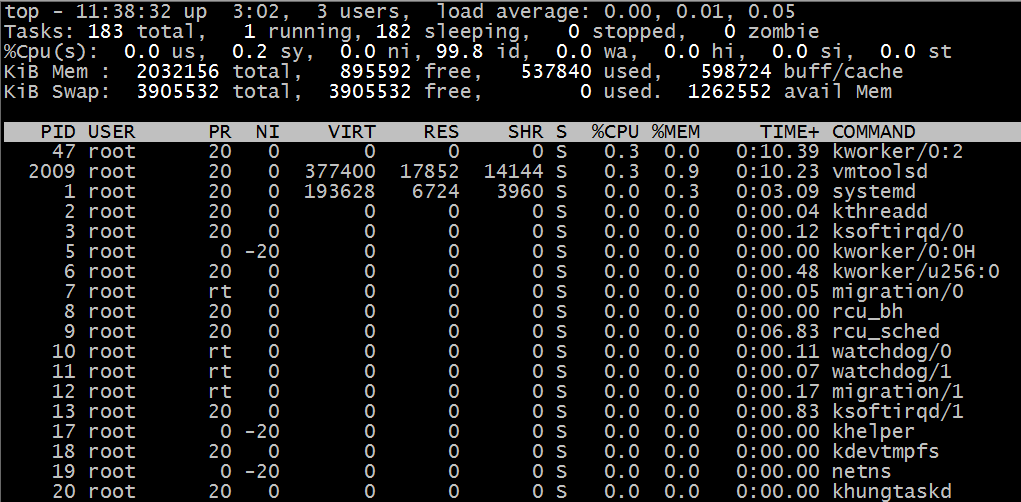
top有许多内置命令:
排序:
P:以占据的CPU百分比,%CPU(默认)
M:占据内存百分比,%MEM
T:累积占据CPU时长,TIME+
首部信息显示:
uptime信息:l命令 显示/隐藏第一行信息
tasks及cpu信息:t命令 切换不同显示方式
cpu分别显示:1 (数字) 两个cpu分开显示
memory信息:m命令 切换不同显示方式
退出命令:q
修改刷新时间间隔:s
终止指定进程:k 输入进程编号
保存文件:W
Cpu栏位信息简介
us:用户空间
sy:内核空间
ni:调整nice时间
id:空闲
wa:等待IO时间
hi:硬中断
si:软中断(模式切换)
st:虚拟机偷走的时间
也可以在输入命令top进入的时候指定选项:
-d #: 指定刷新时间间隔,默认为3秒
-b: 全部显示所有进程
-n #: 刷新多少次后退出
选项:
-d #: 指定延迟时间;
-u UserName: 仅显示指定用户的进程
-s COLUME: 以指定字段进行排序
子命令:
s: 跟踪选定进程的系统调用
l: 显示选定进程打开的文件列表
a:将选定的进程绑定至某指定CPU核心
t: 显示进程树
1)vmstat命令
显示虚拟内存信息
vmstat [options][delay [count]]
vmstat 2 5 每2秒刷新一次,刷5次结束
procs:
r:可运行(正运行或等待运行)进程的个数,和核心数有关
b:处于不可中断睡眠态的进程个数(被阻塞的队列的长度)
memory:
swpd: 交换内存的使用总量
free:空闲物理内存总量
buffer:用于buffer的内存总量
cache:用于cache的内存总量
swap:
si:从磁盘交换进内存的数据速率(kb/s)
so:从内存交换至磁盘的数据速率(kb/s)
io:
bi:从块设备读入数据到系统的速率(kb/s)
bo: 保存数据至块设备的速率
system:
in: interrupts 中断速率,包括时钟
cs: context switch 进程切换速率
cpu:
us: Time spent running non-kernel code
sy: Time spent running kernel code
id: Time spent idle. Linux 2.5.41前,包括IO-wait time.
wa: Time spent waiting for IO. 2.5.41前,包括in idle.
st: Time stolen from a virtual machine. 2.6.11前, unknown.
选项:
-s: 显示内存的统计数据
2)iostat
统计CPU和设备IO信息
示例:iostat 1 10 每一秒刷新一次,刷新10次后退出
3)pmap命令
进程对应的内存映射,可以监控内存泄露
pmap [options] pid [...]
-x: 显示详细格式的信息
示例:pmap 1
另外一种实现:
cat/proc/PID/maps 但是这个文件没有直接使用pmap直观
1)glances
glances命令:EPEL源 (需要先安装glances包)
glances[-bdehmnrsvyz1] [-B bind] [-c server] [-C conffile] [-p port] [-P password] [--password] [-t refresh] [-f file] [-o output]
内建命令:
常用选项:
-b: 以Byte为单位显示网卡数据速率
-d: 关闭磁盘I/O模块
-f /path/to/somefile: 设定输入文件位置
-o {HTML|CSV}:输出格式
-m: 禁用mount模块
-n: 禁用网络模块
-t #: 延迟时间间隔
-1:每个CPU的相关数据单独显示
C/S模式下运行glances命令
服务器模式:
glances -s -B IPADDR
IPADDR: 指明监听的本机哪个地址
客户端模式:
glances -c IPADDR
IPADDR:要连入的服务器端地址
2)dstat
dstat命令:系统资源统计,代替vmstat,iostat(需要先安装dstat包)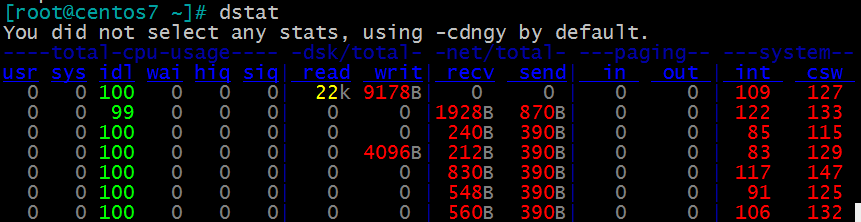
dstat [-afv][options..] [delay [count]]
-c: 显示cpu相关信息
-C #,#,...,total
-d: 显示disk相关信息
-D total,sda,sdb,...
-g:显示page相关统计数据
-m: 显示memory相关统计数据
-n: 显示network相关统计数据
-p: 显示process相关统计数据
-r: 显示io请求相关的统计数据
-s: 显示swapped相关的统计数据
--tcp
--udp
--unix
--raw
--socket
--ipc
--top-cpu:显示最占用CPU的进程
--top-io: 显示最占用io的进程
--top-mem: 显示最占用内存的进程
--top-latency: 显示延迟最大的进程
1)kill命令
向进程发送控制信号,以实现对进程管理,每个信号对应一个数字,信号名称以SIG开头(可省略),不区分大小写
显示当前系统可用信号: kill -l,trap-l
常用信号:man 7 signal(显示每个信号的详细作用)
1) SIGHUP: 无须关闭进程而让其重读配置文件
2) SIGINT: 中止正在运行的进程;相当于Ctrl+c
3) SIGQUIT:相当于ctrl+\
9) SIGKILL: 强制杀死正在运行的进程
15) SIGTERM:终止正在运行的进程
18) SIGCONT:继续运行
19) SIGSTOP:后台休眠
(还有一个特殊的信号 -0,将进行错误检查,检查某个进程是否正常工作)
指定信号的方法:
(1) 信号的数字标识:1, 2, 9 (一般都用这种方法)
(2) 信号完整名称:SIGHUP
(3) 信号的简写名称:HUP
按PID:kill [-SIGNAL] pid …
kill -n SIGNAL pid;kill -s SIGNAL pid (-n -s都一样,其实加与不加都可以)
按名称:killall [-SIGNAL] comm… 对所有comm命令进行操作
按模式:pkill [options] pattern
-SIGNAL
-u uid:effective user,生效者
-U uid: real user,真正发起运行命令者
pkill -9 -U wang杀死wang发起的所有进程
-t terminal: 与指定终端相关的进程
-l: 显示进程名(pgrep可用)
-a: 显示完整格式的进程名(pgrep可用)
-P pid: 显示指定进程的子进程
1)Linux的作业控制
前台作业:通过终端启动,且启动后一直占据终端;
后台作业:可通过终端启动,但启动后即转入后台运行(释放终端)
让作业运行于后台
(1) 运行中的作业:Ctrl+z将前程序台放到后台(休眠)
(2) 尚未启动的作业:COMMAND &
查看当前终端所有作业编号:jobs
作业控制:
fg [[%]JOB_NUM]:把指定的后台作业调回前台
bg [[%]JOB_NUM]:将后台休眠的进程变成后台运行(killall -18也可以)
killall -19 将后台运行的进程变成后台休眠
kill [%JOB_NUM]: 终止指定的作业
注:后台作业虽然被送往后台运行,但其依然与终端相关;退出终端,将关闭后台作业。如果希望送往后台后,剥离与终端的关系,可以用一下两种方法:
nohup COMMAND&>/dev/null &
screen;COMMAND (先screen进入一个会话,然后执行命令即可,关闭之后如果想再查看,使用screen -r恢复会话)
2)并行运行
同时运行多个进程,提高效率
方法1 编写脚本运行
vi all.sh
f1.sh&
f2.sh&
f3.sh&
方法2
(f1.sh&);(f2.sh&);(f3.sh&)
方法3
{ f1.sh& f2.sh& f3.sh& }
灵活运用{}可以进行多组并行:
{ ping -c 3 127.1; ping 127.2; }& {ping -c 3 127.3; ping 127.4; }&
12一组,34一组,同时进行,就是先1,3交替执行3次,然后2,4交替一直执行。
Linux任务计划、周期性任务执行
未来的某时间点执行一次任务
at 在指定时间只做一次
batch:系统自行选择空闲时间去执行此处指定的任务
周期性运行某任务
cron 周期性执行
1)at任务
包:at,需要先安装才能使用
然后查看服务是否处于启动状态,
Centos7中使用systemctl status atd.service
Centos6中使用service atd status查看服务状态,如果没启用,使用service atd start启用
at命令:at[option] TIME
交互式命令,Ctrl+d退出
常用选项:
-V 显示版本信息:
-l: 列出指定队列中等待运行的作业;相当于atq
-d: 删除指定的作业;相当于atrm
-c: 查看具体作业任务
-f/path/from/somefile:从指定的文件中读取任务
-m:当任务被完成之后,将给用户发送邮件,即使没有标准输出
注意:作业执行命令的结果中的标准输出和错误以邮件通知给相关用户
TIME:定义什么时候进行 at 这项任务的时间
HH:MM[YYYY-mm-dd]
noon正午, midnight午夜, teatime(4pm)下午茶 tomorrow明天
now+#{minutes,hours,days,OR weeks} 从现在开始往后多长时间
at时间格式
HH:MM 02:00
在今日的 HH:MM 进行,若该时刻已过,则明天此时执行任务
HH:MM YYYY-MM-DD02:00 2016-09-20
规定在某年某月的某一天的特殊时刻进行该项任务
HH:MM[am|pm][Month] [Date]
04pm March 17
17:20 tomorrow
HH:MM[am|pm] + number [minutes|hours|days|weeks]
在某个时间点再加几个时间后才进行该项任务
now + 5 minutes
02pm + 3 days
执行方式:
1)交互式
2)输入重定向 cat at.txt |at 15:00
3)at -f 文件 at -f at.txt 15:00
依赖与atd服务,需要启动才能实现at任务
at队列存放在/var/spool/at目录中
/etc/at.{allow,deny}控制用户是否能执行at任务
白名单:/etc/at.allow 默认不存在,只有该文件中的用户才能执行at命令
黑名单:/etc/at.deny 默认存在,拒绝该文件中用户执行at命令,而没有在at.deny 文件中的使用者则可执行
如果两个文件都不存在,只有 root 可以执行 at 命令
2)cron
周期性任务计划:cron
相关的程序包:
cronie: 主程序包,提供crond守护进程及相关辅助工具
cronie-anacron:cronie的补充程序,用于监控cronie任务执行状况,如cronie中的任务在过去该运行的时间点未能正常运行,则anacron会随后启动一次此任务
crontabs:包含CentOS提供系统维护任务
确保crond守护处于运行状态:
CentOS 7:
systemctl status crond
CentOS 6:
service crond status
计划周期性执行的任务提交给crond,到指定时间会自动运行
系统cron任务:系统维护作业
/etc/crontab文件只有root可以修改
普通用户cron任务:
crontab命令
日志:/var/log/cron
系统cron任务:/etc/crontab
注释行以 # 开头
详情参见 man 5 crontab
例如:晚上9点10分运行echo命令
10 21 * * *centos /bin/echo "Howdy!"
时间表示法:
(1) 特定值
给定时间点有效取值范围内的值
(2) *
给定时间点上有效取值范围内的所有值
表示“每...”
(3) 离散取值
#,#,#
(4) 连续取值
#-#
(5) 在指定时间范围上,定义步长
/#: #即为步长(每隔多长时间)
时间格式:
@reboot = Run once after reboot. 下次重启自动执行
@yearly = 0 0 1 1 * 每年
@annually = 0 0 1 1 * 每年
@monthly = 0 0 1 * * 每月
@weekly = 0 0 * * 0 每周
@daily = 0 0 * * * 每天
@hourly = 0 * * * * 每小时
示例:每3小时echo和wall命令
0 */3 * * * centos /bin/echo “howdy”;/usr/bin/wall “welcome to Magedu!”
系统的计划任务:
/etc/crontab
/etc/cron.d/ 配置文件
/etc/cron.hourly/脚本
/etc/cron.daily/脚本
/etc/cron.weekly/脚本
/etc/cron.monthly/脚本
anacron系统
运行计算机关机时cron不运行的任务,CentOS6以后版本取消anacron服务,由crond服务管理
对笔记本电脑、台式机、工作站、偶尔要关机的服务器及其它不一直开机的系统很重要对很有用
配置文件:/etc/anacrontab,负责执行/etc/ cron.daily /etc/cron.weekly /etc/cron.monthly中系统任务。
字段1:如果在这些日子里没有运行这些任务……
字段2:在重新引导后等待这么多分钟后运行它
字段3:任务识别器,在日志文件中标识
字段4:要执行的任务
由/etc/cron.hourly/0anacron执行
当执行任务时,更新/var/spool/anacron/cron.daily文件的时间戳
普通用户cron:
crontab命令定义,每个用户都有专用的cron任务文件:/var/spool/cron/USERNAME
crontab命令:
crontab [-u user] [-l | -r | -e] [-i]
-l: 列出所有任务;
-e: 编辑任务;
-r: 移除所有任务;
-i:同-r一同使用,以交互式模式移除指定任务
-u user: 仅root可运行,指定用户管理cron任务
控制用户执行计划任务:
/etc/cron.{allow,deny}
思考:
(1) 如何在秒级别运行任务?
* * * * * for min in 0 1 2; do echo "hi"; sleep 20; done 休息20秒,再执行下面的内容
(2) 如何实现每7分钟运行一次任务? sleep 420
sleep命令:
sleep NUMBER[SUFFIX]...
SUFFIX:
s: 秒, 默认
m: 分
h: 小时
d: 天
usleep,以微微秒为单位。usleep 1000000 表示1秒
本文出自 “Ty_endless” 博客,请务必保留此出处http://tyendless.blog.51cto.com/12435756/1965415
标签:linux
原文地址:http://tyendless.blog.51cto.com/12435756/1965415